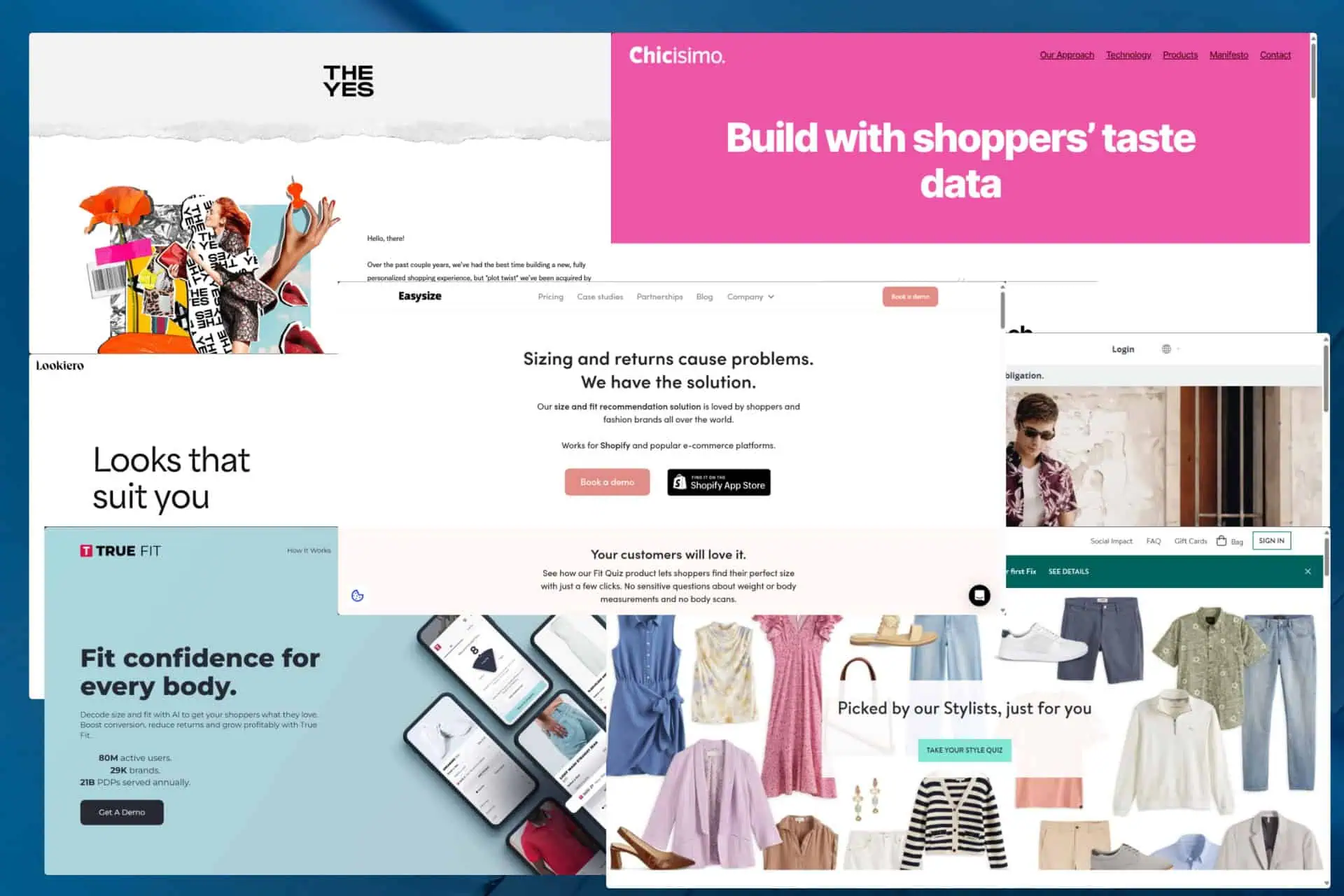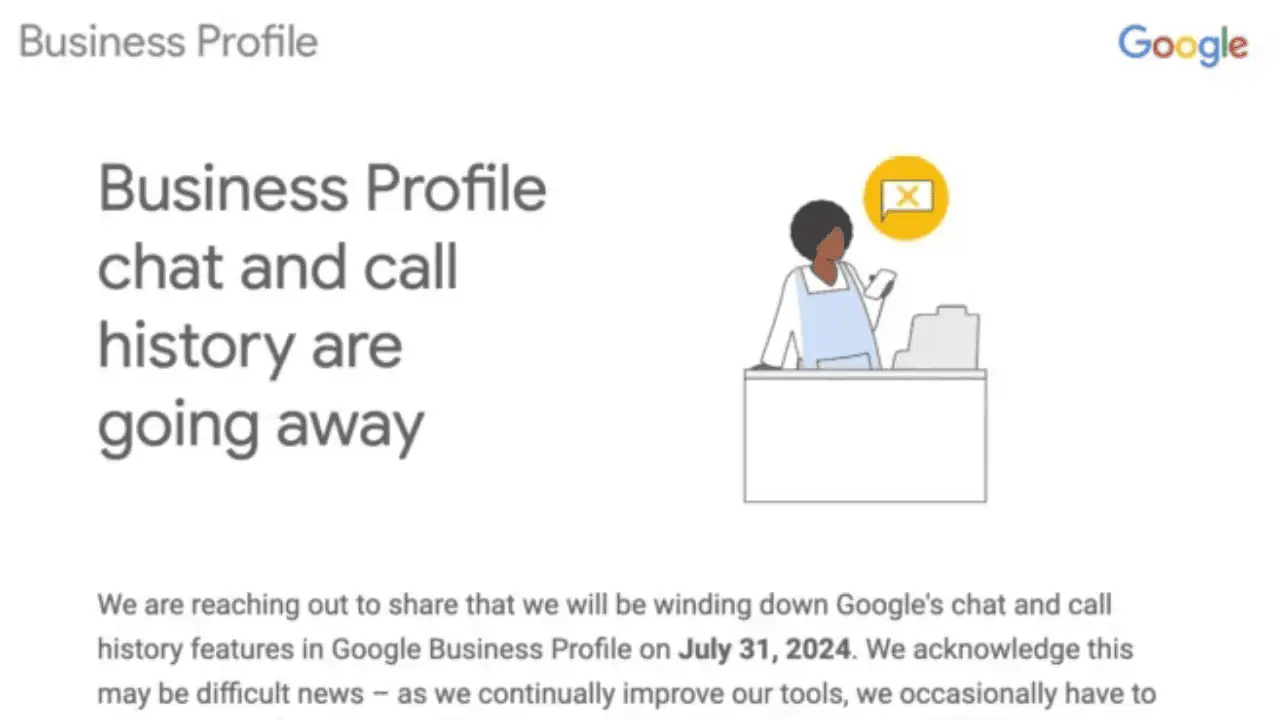Nasveti za posodobitev sistema Windows 8.1
3 min. prebrati
Objavljeno dne
Preberite našo stran za razkritje, če želite izvedeti, kako lahko pomagate MSPoweruser vzdrževati uredniško skupino Preberi več
Z uradno izdano posodobitvijo sistema Windows 8.1 je prišlo do številnih majhnih sprememb, ki nekaterim olajšajo življenje. Tukaj je nekaj nasvetov in trikov v spletnem dnevniku Windows Experience:
PRED posodobitev: Naprave, ki niso tablične, bi se zagnale na začetni zaslon. Če zaprete aplikacije trgovine Windows, se vrnete na začetni zaslon. In slike, glasba in video datoteke bi se odprle v (sodobnih) aplikacijah trgovine Windows.
AFFER posodobitev: Naprave, ki niso tablične, se bodo zdaj zagnale z namizja. Če zaprete aplikacijo Windows Store, se boste vrnili na prej uporabljeno aplikacijo. Če zaprete vse aplikacije, se vrnete na namizje. In slike, glasba in video datoteke se zdaj odpirajo s povezanimi namiznimi aplikacijami (kot je Windows Photo Viewer, Windows Media Player itd.).
Zdaj imamo uradno razlago, kdaj se bo gumb za vklop pojavil na začetnem zaslonu:
Na nekaterih napravah morda ne vidite gumba za vklop. V napravah, ki niso tablični računalniki, kot so prenosniki, namizni računalniki in večfunkcijski računalniki, bi se moral po namestitvi posodobitve na začetnem zaslonu prikazati gumb za vklop. Na večini tabličnih računalnikov na začetnem zaslonu ne boste videli gumba za vklop, saj imajo priključeno stanje pripravljenosti in fizični gumb za vklop, ki vam omogoča hiter izklop ali preklop v stanje spanja. Vendar pa boste na tablicah, večjih od 8.5 palcev, brez povezane pripravljenosti, na začetnem zaslonu videli gumb za vklop. Ne vidim gumba za vklop na primer na svojem Dell Venue 8 Pro ali tabličnem računalniku Nokia Lumia 2520 ali Surface 2, vendar ga vidim na svojem Dell XPS 27 AIO.
Z Windows 8.1 Update lahko zdaj upravljate prostor na disku iz nastavitev računalnika:
Pojdite v nastavitve računalnika, nato v »Računalnik in naprave« in »Prostor na disku«, da vidite, koliko prostora za shranjevanje je uporabljeno v vaši napravi. Ogledate si lahko, koliko prostora za shranjevanje uporabljajo vse nameščene aplikacije trgovine Windows (če se dotaknete ali kliknete »Oglejte si moje velikosti aplikacij«, lahko odstranite velike aplikacije trgovine Windows, da sprostite prostor), pa tudi medije in datoteke. Tudi tukaj lahko hitro izpraznite svoj koš.
Omrežni kontekstni meniji so zdaj na voljo:
Zdaj lahko odprete čarobni gumb »Nastavitve«, pojdite na »Omrežja« in z desno miškino tipko kliknete katero koli od svojih omrežij, da dobite kontekstni meni, ki vam omogoča, da hitro nastavite omrežje kot merjeno povezavo (odlično za stvari, kot je plačilo po potrebi). pojdite na omrežja, s katerimi ste morda povezani na potovanju) ali prikažite ocenjeno porabo podatkov. Določena omrežja lahko tudi »pozabite«.
Predvajanje glasbe Xbox neposredno iz opravilne vrstice:
Tako, da pripnete aplikacijo Xbox Music v svojo opravilno vrstico in z miško premaknete nad ploščico ter dobite kontrolnike za predvajanje predstavnosti, ki vam omogočajo predvajanje/začasno ustavitev in preskakovanje med pesmimi!
Ali imate kakšne uporabne nasvete ali trike za Windows 8.1 Update, nam to sporočite v spodnjih komentarjih.